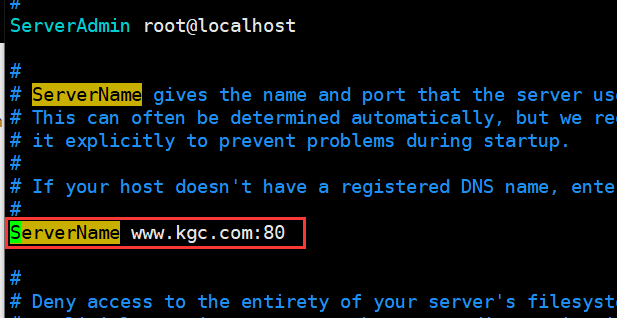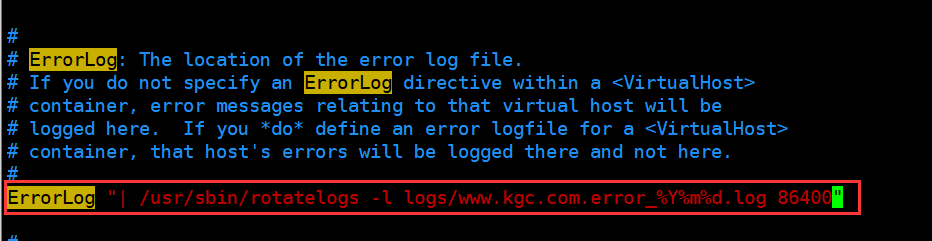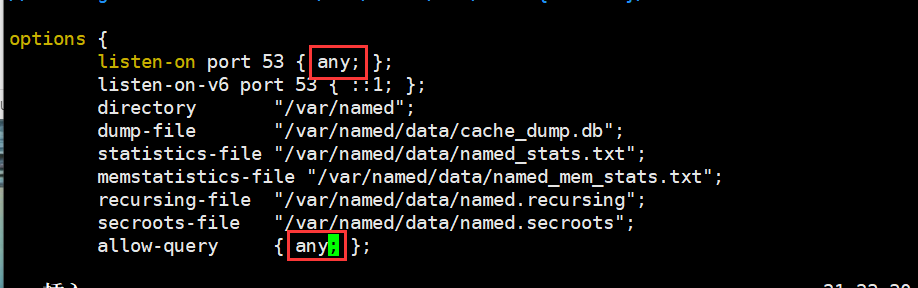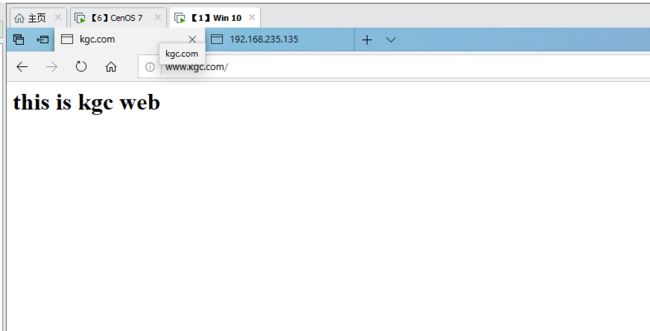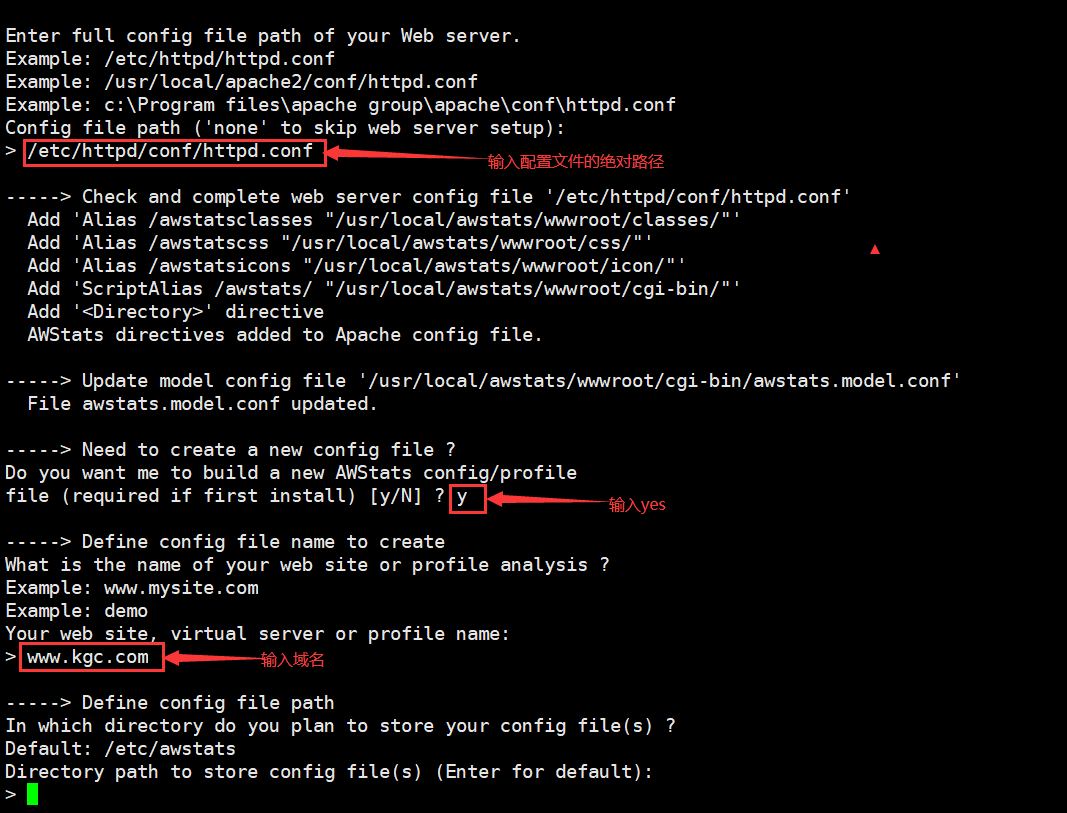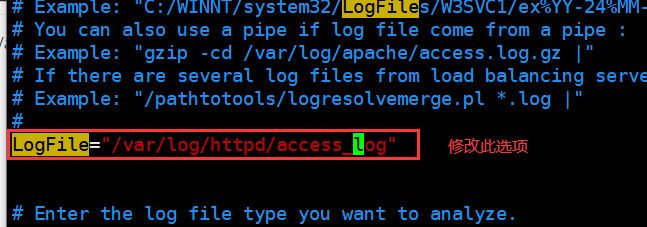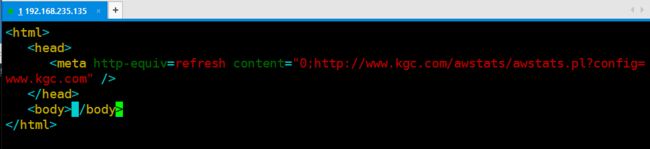Apache配置与应用--日志分割
文章目录
- 一、概览
- 1、日志分割
- 2、AWStats日志分析系统介绍
- 3、rotatelogs工具和cronolog工具的配置区别
- 二、实验步骤
- 实验1、rotatelogs分割工具使用
- 1、关闭防火墙
- 2、安装Apache服务
- 3、修改配置文件
- 4、测试并重启http服务
- 5、查看本地的日志文件
- 6、修改系统时间
- 实验2、访问AWStats分析系统
- 1、关闭防火墙
- 2、安装apache服务
- 3、修改主配置文件
- 4、修改区域配置文件
- 5、修改区域详情文件
- 6、启动DNS服务
- 7、编辑http的配置文件
- 8、重启http服务
- 9、创建界面文件
- 10、测试域名配置成功
- 11、解压awstats工具包
- 12、安装
- 13、编辑配置文件
- 14、编辑日志分割配置文件
- 15、创建目录
- 16、重启服务
- 17、访问界面查看
- 18、更新数据
- 19、设置计划性任务更新数据
- 20、创建优化网页
- 21、地址直接访问
一、概览
1、日志分割
1、随着网站的访问量增加,默认情况下Apache的单个日文件也会越来越大
- 日志文件占用磁盘空间很大
- 查看相关信息不方便
2、对日志文件进行分割
- Apache自带rotatelogs分割工具实现
- 第三方工具cronolog分割
2、AWStats日志分析系统介绍
- Perl语言开发的一-款开源日志分析系统
- 可用来分析Apache、Samba、 Vsftpd、 IIS等服务器的访问日志
- 结合crond等计划任务服务,可对日志内容定期进行分析
3、rotatelogs工具和cronolog工具的配置区别
1、rotatelogs工具
ErrorLog “| /usr/sbin/rotatelogs -l logs/www.kgc.com.error_%Y%m%d.log 86400”
CustomLog “| /usr/sbin/rotatelogs -l logs/www.kgc.com.access_%Y%m%d.log 86400” combined
2、cronolog工具
ErrorLog “| /usr/sbin/cronolog logs/www.kgc.com.error_%Y%m%d.log”
CustomLog “| /usr/sbin/cronolog logs/www.kgc.com.access_%Y%m%d.log” combined
二、实验步骤
实验1、rotatelogs分割工具使用
1、关闭防火墙
iptables -F
setenforce 0
2、安装Apache服务
yum install httpd -y
3、修改配置文件
vim /etc/httpd/conf/httpd.conf
4、测试并重启http服务
httpd -t
systemctl restart httpd
5、查看本地的日志文件
ls /var/log/httpd/
6、修改系统时间
date -s 09/05/20 ##修改时间为2020年09月05日
ls /var/log/httpd/ ##查看目录下的日志文件列表
systemctl restart httpd ##重启服务
ls /var/log/httpd/ ##查看重启后生成的新的日志文件列表
实验2、访问AWStats分析系统
1、关闭防火墙
iptables -F
setenforce 0
2、安装apache服务
yum install bind httpd -y
3、修改主配置文件
vim /etc/named.conf
4、修改区域配置文件
vim /etc/named.rfc1912.zones
5、修改区域详情文件
cd /var/named/
cp -p named.localhost kgc.com.zone
vim kgc.com.zone
6、启动DNS服务
systemctl start named
7、编辑http的配置文件
vim /etc/httpd/conf/httpd.conf
8、重启http服务
systemctl restart httpd
9、创建界面文件
cd /var/www/html/
vim index.html
10、测试域名配置成功
win10主机的DNS服务器为:192.168.235.135
访问地址:www.kgc.com
11、解压awstats工具包
把文件awstats-7.6.tar.gz上传到服务器目录/opt下面
cd /opt
tar zxvf awstats-7.6.tar.gz ##解压
mv awstats-7.6 /usr/local/awstats ##文件平移动
cd /usr/local/awstats/ ##目录跳转
ls
cd tools/
ls
12、安装
./awstats_configure.pl
/etc/httpd/conf/httpd.conf
y
www.kgc.com
回车
回车
13、编辑配置文件
vim /etc/httpd/conf/httpd.conf
14、编辑日志分割配置文件
vim /etc/awstats/awstats.www.kgc.com.conf
15、创建目录
cd /var/lib
ls
mkdir awstats
16、重启服务
systemctl restart httpd
17、访问界面查看
http://www.kgc.com/awstats/awstats.pl?config=www.kgc.com
18、更新数据
地址:www.kgc.com 刷新几次
http://www.kgc.com/awstats/awstats.pl?config=www.kgc.com ##界面无更新
cd /usr/local/awstats/tools/
./awstats_updateall.pl now ##更新数据
19、设置计划性任务更新数据
crontab -e
20、创建优化网页
cd /var/www/html
vim aws.html
21、地址直接访问
http://www.kgc.com/aws.html